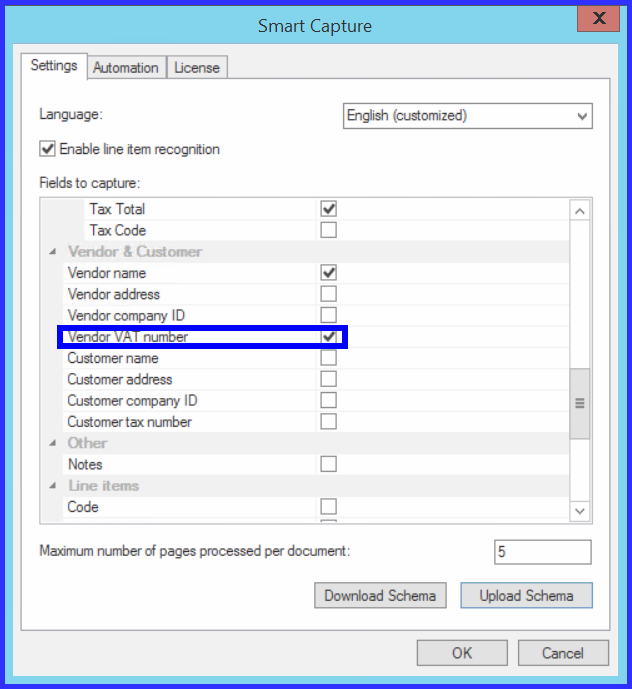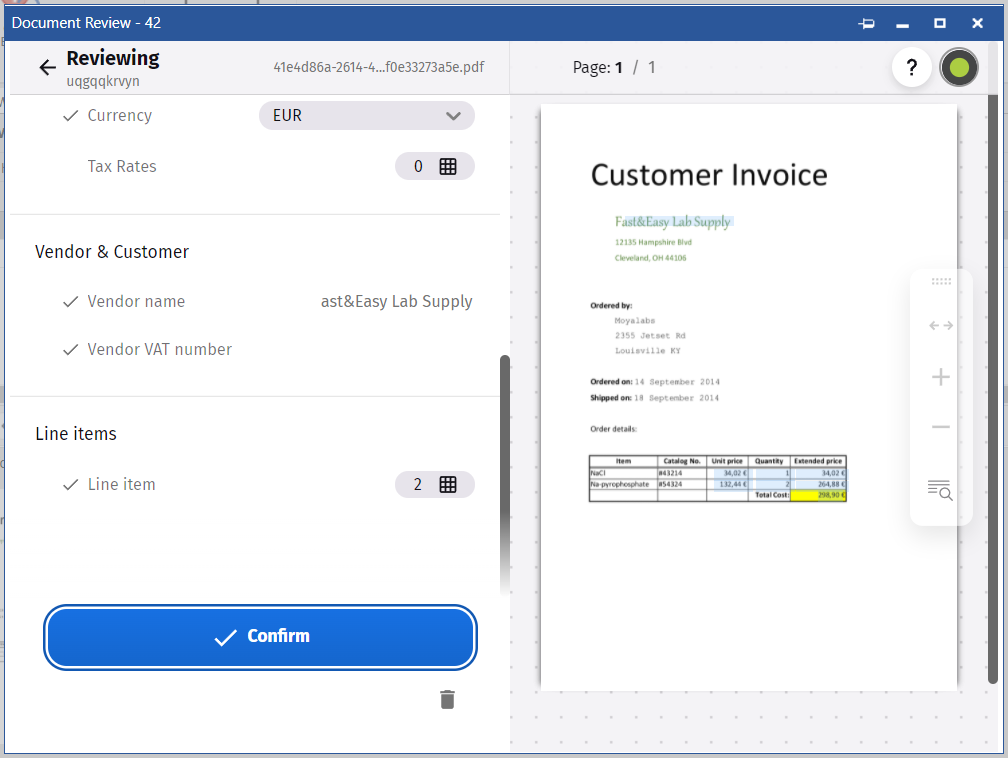|
So bearbeiten Sie eine Beschriftung in einem Schema: |
Scroll |
Wenn Sie eine Beschriftung in einer Schemadatei bearbeiten, gilt dies sowohl für die Felderkonfiguration als auch für die Verifizierung. Das Ändern einer Beschriftung kann für Sie sinnvoll sein, wenn der Posten, den ein bestimmtes Datenfeld repräsentiert, in Ihrer Region, Ihrem Sektor oder Ihrem Unternehmen durch einen anderen Begriff bezeichnet wird. In unserem Beispiel ändern wir die Beschriftung "Anbieter-Steuernummer" zu "MwSt-Nummer".
1.Öffnen Sie die JSON-Datei für das gewünschte Schema.
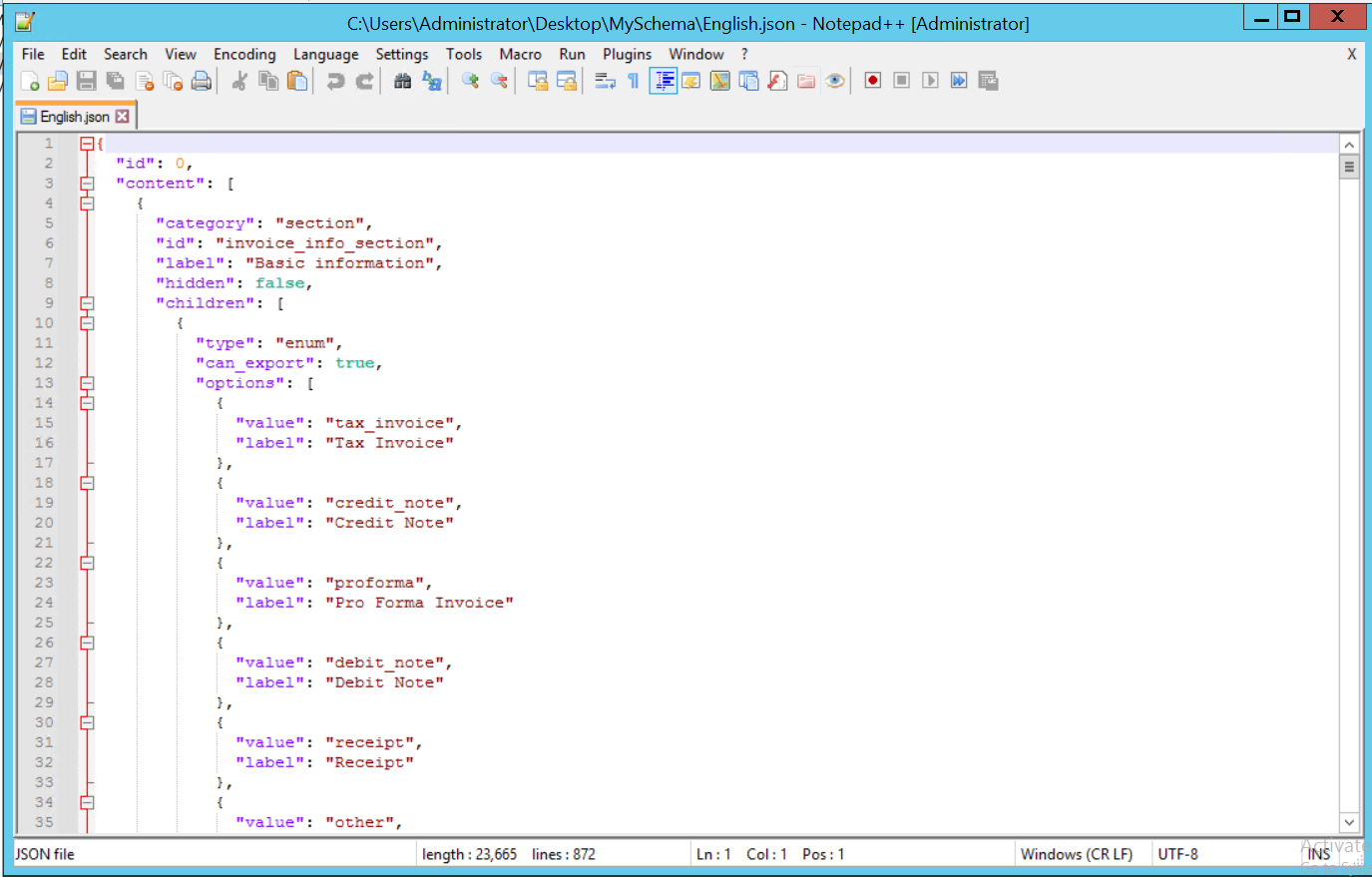
2.Jedes Feld hat eine Beschriftung. Diese Beschriftungen sind in der Benutzeroberfläche sichtbar (z. B. "Anbieter-Steuernummer").
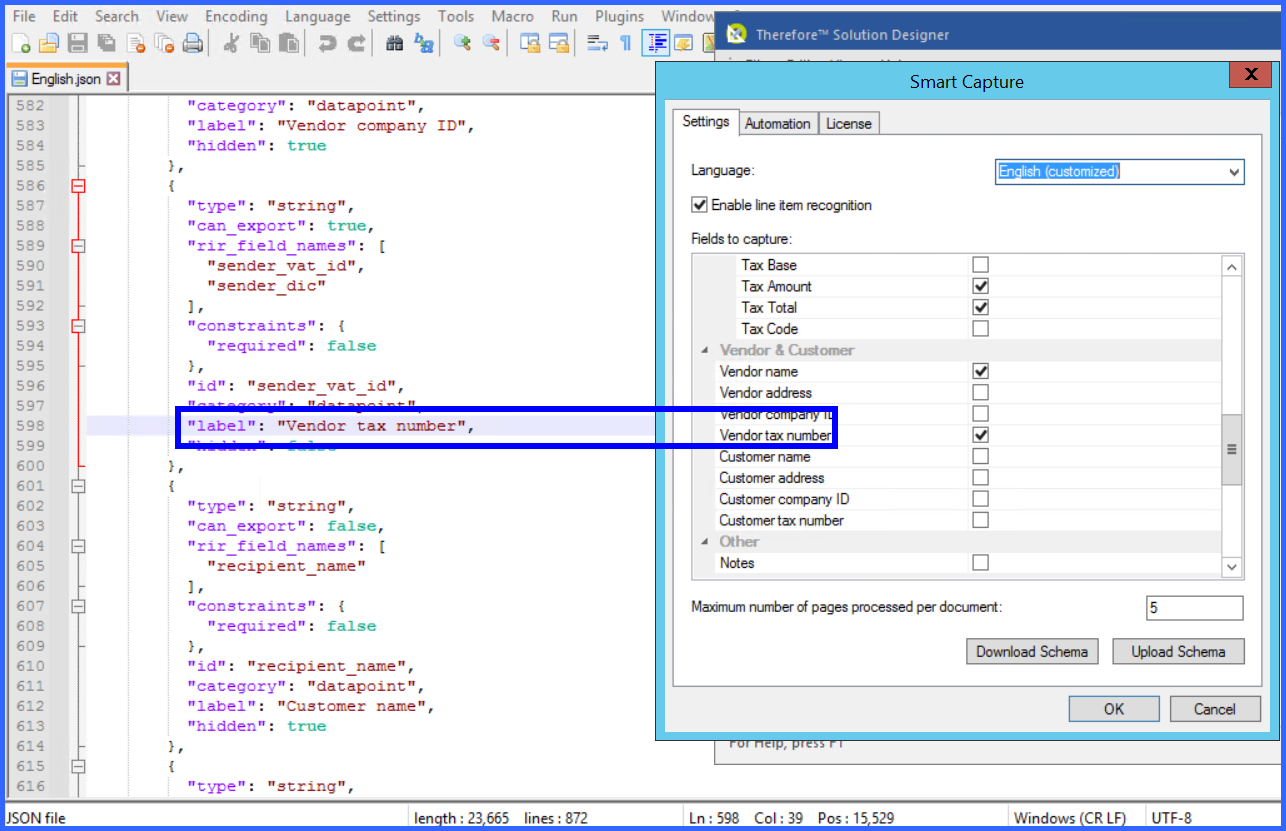
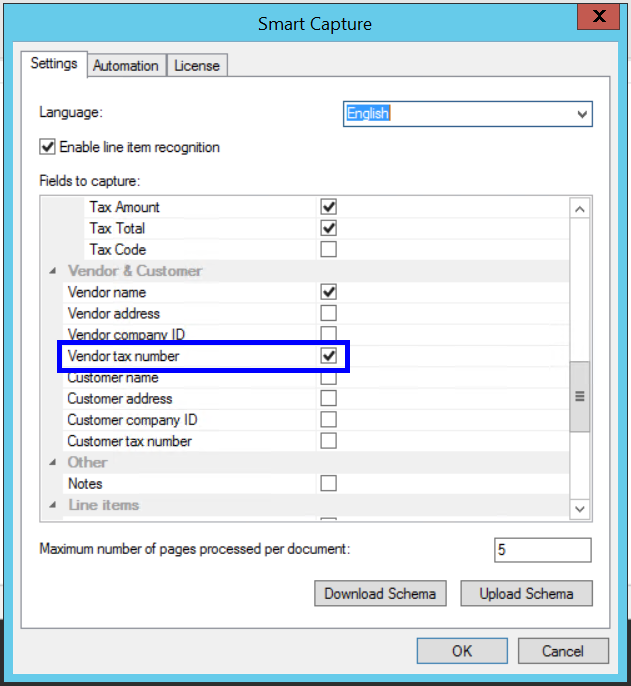
3.Passen Sie die Beschriftungen an, indem Sie einen anderen Text eingeben (z. B. "MwSt-Nummer").
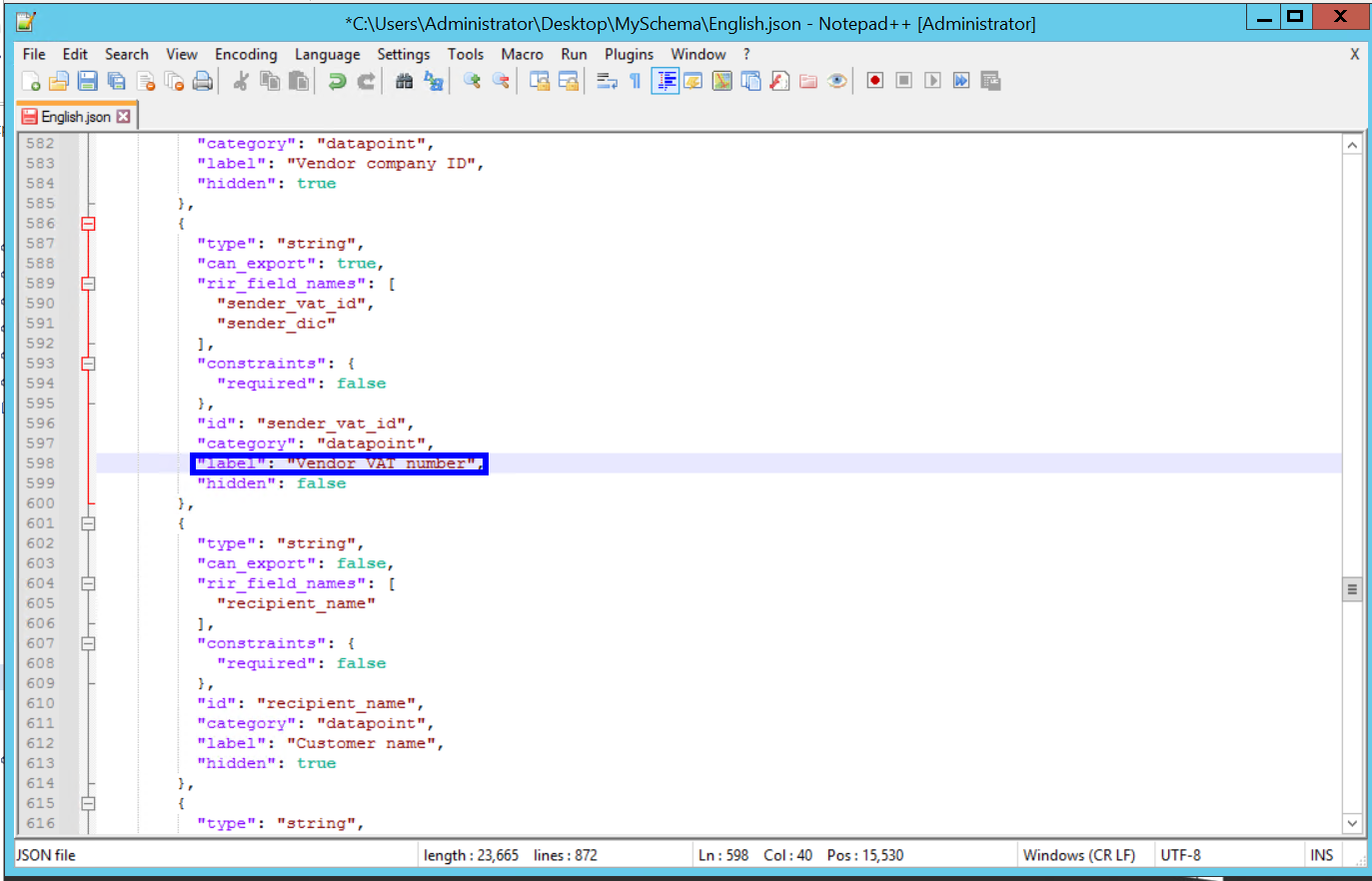
4.Laden Sie das bearbeitete Schema hoch, damit die Änderungen in Kraft treten. Diese Änderungen werden sofort wirksam und sind in der Benutzeroberfläche sichtbar.